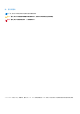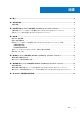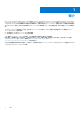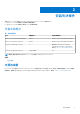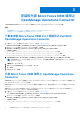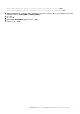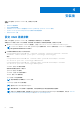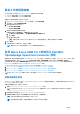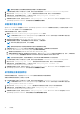Micro Focus Operations Bridge Manager 2.0.
註、警示與警告 註: 「註」表示可以幫助您更有效地使用產品的重要資訊。 警示: 「警示」表示有可能會損壞硬體或導致資料遺失,並告訴您如何避免發生此類問題。 警告: 「警告」表示可能的財產損失、人身傷害或死亡。 © 2021 Dell Inc. 或其子公司。版權所有,翻印必究。Dell、EMC 與其他商標均為 Dell Inc.
目錄 章 1: 簡介........................................................................................................................................ 4 章 2: 安裝先決條件........................................................................................................................... 5 支援的裝置............................................................................................................................................................................
1 簡介 Micro Focus Operations Bridge Manager (OBM) 適用之 Dell EMC OpenManage Operations Connector 可將 OpenManage Essentials 和 OpenManage Enterprise (OME) 與 Micro Focus OBM 整合。OME 適用之 Operations Connector 可透過從 OpenManage Enterprise 或 OpenManage Essentials 收集有關事件和拓樸的系統管理資料,並將其傳送至 Micro Focus OBM,協助系統和 IT 管理員全面瞭解資料 中心內的 Dell EMC 裝置。同時也可讓您直接從 Micro Focus OBM 環境啟動 OME,以進行疑難排解、設定及管理 Dell EMC 裝置的活 動。 Operations Connector 透過提供下列功能,讓您在 Micro Focus OBM 中建立 Dell EMC 裝置生命週期管理的 OME 環境與 Business Service Management 之間的連線: ● 同步
2 安裝先決條件 安裝 Micro Focus OBM 適用之 Dell EMC OpenManage Operations Connector 的需求如下: ● 在 Micro Focus OBM 伺服器上的本機系統管理員權限。 ● 在 Micro Focus OBM 伺服器上最少有 10 GB 可用硬碟空間。 作業系統需求 表 1. 作業系統需求 元件 支援的版本 支援的作業系統 Micro Focus Operations Bridge Manager 2020.10 Windows Server 2016 Datacenter Edition Micro Focus Operations Connector 2019.05 Windows Server 2019 Datacenter Edition Dell EMC OpenManage Essentials 2.5 請參閱 OpenManage Essentials 和 OpenManage Enterprise Support Matrix, 網址為:dell.
3 安裝和升級 Micro Focus OBM 適用之 OpenManage Operations Connector 下列章節提供升級和安裝 Micro Focus OBM 2.0.1 版適用之 Dell EMC OpenManage Operations Connector 的步驟 主題: • • 下載並安裝 Micro Focus OBM 2.0.1 版適用之 Dell EMC OpenManage Operations Connector 升級 Micro Focus OBM 適用之 OpenManage Operations Connector 下載並安裝 Micro Focus OBM 2.0.1 版適用之 Dell EMC OpenManage Operations Connector 1. 下載 Micro Focus OBM 適用之 Operations Connector,網址為:dell.com/support 安裝程式封裝為 Dell_EMC_OpenManage_Operations_Connector_Micro_Focus_OBM_v2.0.1_A00.exe 檔案。 2.
● Dell_EMC_OpenManage_Operations_Connector_Micro_Focus_OBM_v2.0.1_IG.pdf 檔案。 ● Dell_EMC_OpenManage_Operations_Connector_Micro_Focus_OBM_v2.0.1_ReadMe.txt 檔案。 3. 瀏覽至檔案解壓縮的目錄,並執行 Dell_EMC_OpenManage_Operations_Connector_Micro_Focus OBM_v2.0.1.exe 檔案。 系統會出現下列訊息:已安裝產品舊版。您是否要升級至新版? 4. 按一下是。 5. 按一下下一步。 6. 選取 Dell EMC 使用者授權合約 (EULA),然後按一下安裝。 7.
4 安裝後 安裝 OME 適用之 Operations Connector 後,請執行下列步驟: 主題: • • • • • 設定 OME 連線參數 設定工作排程器參數 啟用 Micro Focus OBM 2.0.1 版適用之 Dell EMC OpenManage Operations Connector 原則 在 Micro Focus Operations Bridge Manager 主控台中建立自訂檢視 設定 OME URL 工具 設定 OME 連線參數 安裝 OME 適用之 Operations Connector 後,請使用組態公用程式設定 OME 連線參數。 若要設定 OME 參數,例如 OME 主機名稱、網域名稱、使用者名稱、密碼和連接埠號碼,請執行下列步驟: 1. 在 Micro Focus OBM Operations Connector 伺服器上,前往 %OvDataDir%\conf\DellEMCBsmIntOME\scripts。 註: 是 Micro Focus OBM Operations Agent 的資料目錄。Windows 作業系統的 <
設定工作排程器參數 以下是在安裝 OME 適用之 Operations Connector 後要設定的工作排程器: ● Dell EMC 事件排程器—從 OME 收集拓撲資訊 ● Dell EMC 拓撲排程器—從 OME 收集事件資訊 若要設定工作排程器參數,請執行下列步驟: 1. 在 Micro Focus OBM Operations Connector 伺服器上,開啟工作排程器。 2. 在左窗格中,選取工作排程器程式庫。 3. 請於右側窗格中查看下列工作: ● Dell EMC 事件排程器 ● Dell EMC 拓撲排程器 4. 連按兩下拓撲排程器和事件排程器。 即會顯示每個工作的內容視窗。在內容視窗上執行下列操作: a. 在一般標籤中的安全性選項下,選取無論使用者是否登入皆執行選項。 b. 按一下確定。 c. 輸入使用者登入認證。 註: 如果您是第一次設定 Dell EMC 事件和 Dell EMC 拓撲排程器工作,請務必手動執行工作排程器。 5. 按一下確定。 6.
註: 請確定拓樸整合原則的輪詢間隔與拓撲排程器工作的觸發間隔相同。 4. 以系統管理員身分開啟「命令提示字元」視窗,並將目前的目錄變更至 %OvDataDir%\installation\HPOprBSMC. 5. 執行以下命令:bsmc-policy.bat --list。這會列出所有原則及其名稱、原則 ID 和其他詳細資料。 6. 若要啟用原則,請提供適當的原則 ID,以執行以下命令:bsmc-policy.bat -activate -id 39587549-6c59-4377-91e5-01fec8f55a54 7. 若要確認原則是否已啟用,請執行下列命令:bsmc-policy.bat --list,Micro Focus OBM 2.0.1 版適用之 Dell EMC OpenManage Operations Connector - 拓樸整合原則的啟用狀態應為啟用。 啟動事件整合原則 在 Micro Focus OBM 2.0.
在 Micro Focus Operations Bridge Manager 主控台中建 立自訂檢視 已在 Micro Focus Operations Bridge Manager 主控台中建立自訂檢視: ● 查看所有 Dell EMC 裝置以及相關聯的事件。 ● 查看從 Dell 網域管理員 (OME) 轉移的 Dell EMC 基礎結構資訊。這有助於輕鬆管理裝置。 ● 為使用中事件執行必要的動作,例如關閉事件、啟動個別工具等。 若要在 Micro Focus OBM 中建立自訂檢視,請執行下列步驟: 1. 在 Micro Focus OBM 主控台中,開啟管理 > RTSM 管理 > 建模 > 建模工作室。 2. 按一下資源。 「資源」標籤會連同 CI 選擇器和 CI 類型一起顯示。 3. 在資源類型欄位中,從下拉式清單中選取模型。 在左窗格中,隨即顯示 CiCollections 清單。 4.
5 修復 Micro Focus OBM 適用之 Dell EMC OpenManage Operations Connector 當檔案遺失或損毀時可使用修復選項,並可使用下列任一選項來更換: ● Micro Focus OBM 適用之 OpenManage Operations Connector 安裝程式 ● Windows 控制台 主題: • • 使用安裝程式修復程式功能 使用 Windows 控制台修復程式功能 使用安裝程式修復程式功能 在本主題中,您將學習如何使用安裝程式修復功能。 若要使用安裝程式修復損毀或遺失的檔案,請執行下列步驟: 1. 在 Micro Focus OBM 適用之 Operations Connector 伺服器上,瀏覽至解壓縮檔案的位置。 2. 按兩下 Dell_EMC_OpenManage_Operations_Connector_Micro_Focus_OBM_v2.0.1.exe 檔案。 3. 在歡迎畫面中,按一下下一步。 4. 在程式維護畫面中,選取修復,然後按一下下一步。 5. 按一下安裝,然後按一下完成。 已成功修復 Micro Focus OBM 2.
6 解除安裝 Micro Focus OBM 適用之 Dell EMC OpenManage Operations Connector 解除安裝 OME 適用之 Operations Connector 之前 1. 確定手動停用並刪除 OME 適用之 Operations Connector 原則: ● Micro Focus OBM 2.0.1 版適用之 Dell EMC OpenManage Operations Connector - 拓樸整合原則。 ● Micro Focus OBM 2.0.1 版適用之 Dell EMC OpenManage Operations Connector - 節點計數資訊原則。 ● Micro Focus OBM 2.0.
使用安裝程式解除安裝 Micro Focus OBM 適用之 Dell EMC OpenManage Operations Connector 若要使用安裝程式移除 OME 適用之 Operations Connector: 1. 在 Micro Focus OBM Operations 伺服器上,前往安裝程式解壓縮的位置。 2. 按兩下 Dell_EMC_OpenManage_Operations_Connector_Micro Focus OBM_v2.0.1.exe 檔案。 3. 在歡迎畫面上,按一下下一步。 4. 在程式維護畫面上,選取移除然後按一下下一步。 5. 若要解除安裝 connector,請按照螢幕上的指示操作。 已成功解除安裝 Micro Focus OBM 2.0.
7 從 Dell EMC 支援網站存取支援內容 使用直接連結,前往 Dell EMC 支援網站或使用搜尋引擎,存取與一系列系統管理工具相關的支援內容。 ● 直接連結: ○ Dell EMC 企業系統管理和 Dell EMC 遠端企業系統管理—https://www.dell.com/esmmanuals ○ Dell EMC 虛擬化解決方案—https://www.dell.com/SoftwareManuals ○ Dell EMC OpenManage—https://www.dell.com/openmanagemanuals ○ iDRAC—https://www.dell.com/idracmanuals ○ Dell EMC OpenManage Connections 企業系統管理—https://www.dell.com/OMConnectionsEnterpriseSystemsManagement ○ Dell EMC 檢修性工具—https://www.dell.com/serviceabilitytools ● Dell EMC 支援網站: 1. 前往 https://www.